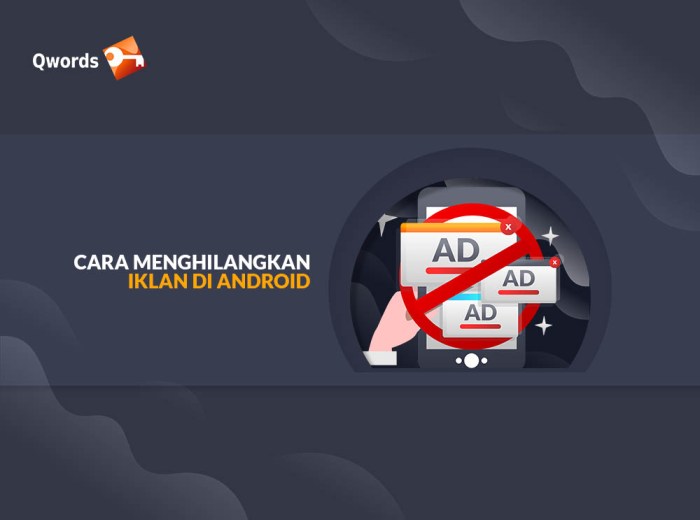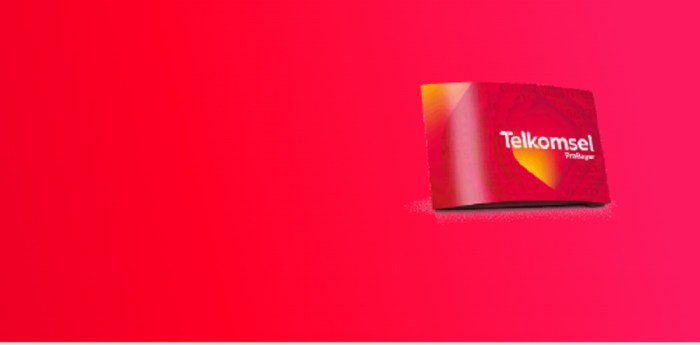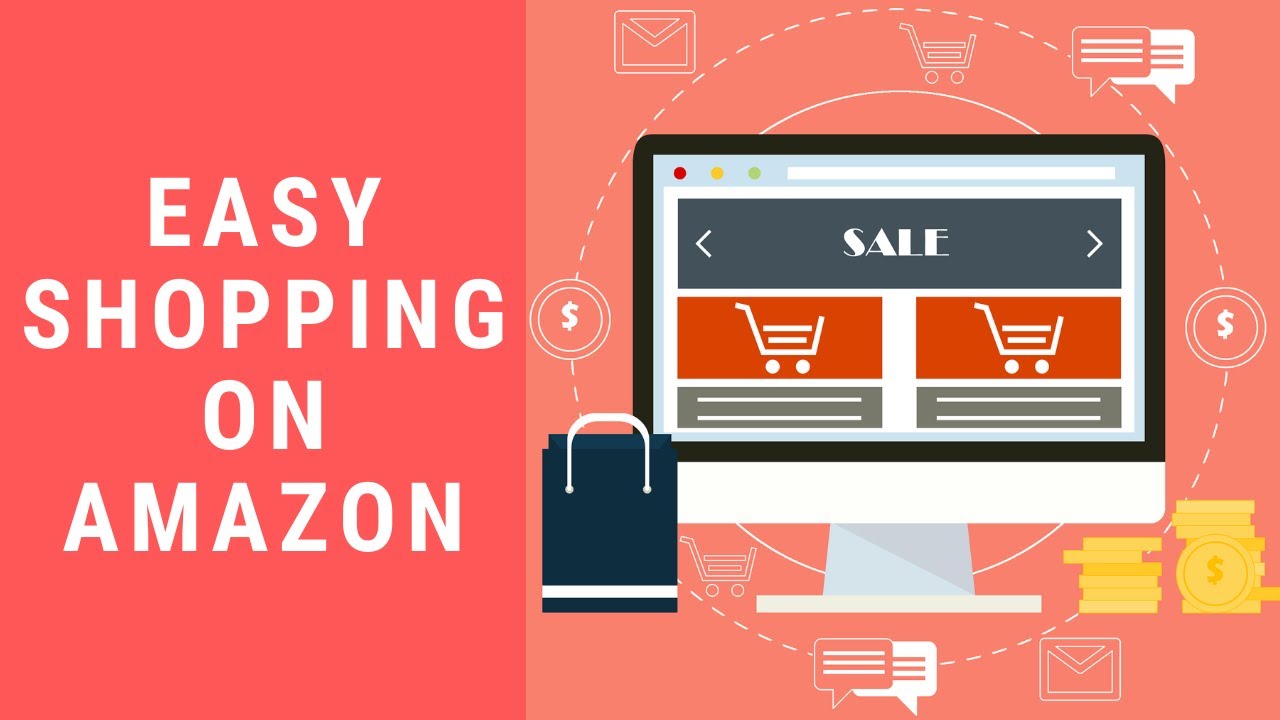Cara Mengatasi Tidak Bisa Membuka Website Tertentu Di Hp
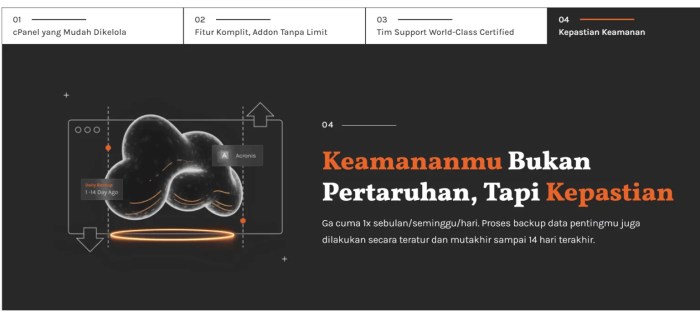
Cara Mengatasi Tidak Bisa Membuka Website Tertentu di HP: seringkali menjadi masalah bagi pengguna smartphone. Bayangkan, Anda ingin mengakses situs favorit, namun layar hanya menampilkan pesan error atau halaman yang tak kunjung dimuat. Sangat menjengkelkan, bukan? Untungnya, masalah ini biasanya dapat diatasi dengan beberapa langkah sederhana. Artikel ini akan memandu Anda melalui berbagai penyebab dan solusi untuk kembali menikmati akses internet tanpa hambatan.
Dari masalah koneksi internet hingga pengaturan browser yang bermasalah, kita akan membahas berbagai kemungkinan penyebab mengapa Anda tidak bisa membuka situs web tertentu di HP. Dengan panduan langkah demi langkah yang praktis dan penjelasan yang mudah dipahami, Anda akan mampu mendiagnosis dan memperbaiki masalah ini sendiri. Siap untuk mengembalikan akses internet Anda?
Penyebab Tidak Bisa Membuka Website Tertentu di HP
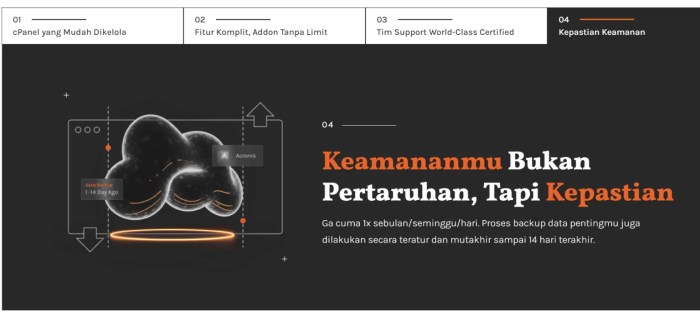
Pernah mengalami kesulitan mengakses situs web tertentu di ponsel Anda? Kejadian ini cukup umum dan bisa disebabkan oleh berbagai faktor, baik dari perangkat Anda sendiri maupun dari sisi server website yang dituju. Artikel ini akan membahas beberapa penyebab umum dan langkah-langkah praktis untuk mengatasinya.
Berbagai Kemungkinan Penyebab Masalah Akses Situs Web
Masalah akses situs web di HP bisa disebabkan oleh beberapa hal. Faktor-faktor ini dapat dikategorikan sebagai internal (berasal dari perangkat Anda) dan eksternal (berasal dari luar perangkat Anda, seperti server website atau koneksi internet).
Contoh Skenario dan Identifikasi Faktor Penyebab
Berikut beberapa skenario dan identifikasi faktor internal dan eksternal yang menyebabkan masalah akses situs web:
- Skenario 1: Anda mencoba membuka situs e-commerce, namun halaman tetap menampilkan loading tanpa henti. Faktor: Kemungkinan besar masalah ini disebabkan oleh koneksi internet yang buruk (eksternal) atau cache dan cookie yang penuh di browser HP Anda (internal).
- Skenario 2: Anda mencoba membuka situs berita, tetapi muncul pesan error “website tidak ditemukan”. Faktor: Mungkin alamat website yang Anda ketik salah (internal), atau website tersebut sedang mengalami down time (eksternal) atau telah diblokir oleh provider internet Anda (eksternal).
- Skenario 3: Anda dapat mengakses sebagian besar situs web, tetapi beberapa situs tertentu tidak bisa diakses. Faktor: Ini bisa disebabkan oleh pengaturan firewall atau VPN di HP Anda yang memblokir akses ke situs-situs tertentu (internal), atau situs tersebut menggunakan teknologi yang tidak kompatibel dengan browser atau sistem operasi HP Anda (eksternal).
Tabel Penyebab, Gejala, Solusi, dan Tingkat Kesulitan
| Penyebab | Gejala | Kemungkinan Solusi | Tingkat Kesulitan |
|---|---|---|---|
| Koneksi internet buruk | Halaman web loading lama atau tidak terbuka sama sekali | Periksa koneksi internet, coba gunakan WiFi atau data seluler lain | Mudah |
| Cache dan cookie browser penuh | Halaman web menampilkan konten yang salah atau error | Bersihkan cache dan cookie browser | Mudah |
| Alamat website salah | Pesan error “website tidak ditemukan” | Periksa kembali alamat website yang diketik | Mudah |
| Website sedang down | Pesan error atau halaman tidak dapat diakses | Coba akses website beberapa saat kemudian | Sedang |
| Pengaturan firewall atau VPN | Situs web tertentu tidak dapat diakses | Nonaktifkan sementara firewall atau VPN | Sedang |
| Inkompatibilitas browser atau sistem operasi | Halaman web menampilkan error atau tidak berfungsi dengan baik | Coba gunakan browser lain atau perbarui sistem operasi | Sulit |
Langkah Pemecahan Masalah Berdasarkan Tingkat Kesulitan, Cara Mengatasi Tidak Bisa Membuka Website Tertentu di HP
Untuk mengatasi masalah akses website, cobalah langkah-langkah berikut, dimulai dari yang paling mudah:
- Periksa koneksi internet Anda. Pastikan Anda terhubung ke jaringan yang stabil.
- Bersihkan cache dan cookie browser Anda. Ini akan menghapus data sementara yang mungkin menyebabkan konflik.
- Periksa kembali alamat website yang Anda ketik. Kesalahan pengetikan bisa menyebabkan masalah akses.
- Coba akses website beberapa saat kemudian. Kemungkinan website sedang mengalami masalah sementara.
- Nonaktifkan sementara firewall atau VPN Anda. Perangkat lunak keamanan ini terkadang memblokir akses ke situs web tertentu.
- Coba gunakan browser lain atau perbarui sistem operasi HP Anda ke versi terbaru. Ini akan memastikan kompatibilitas dengan website yang ingin diakses.
Memeriksa Koneksi Internet dan Pengaturan Perangkat
Sebelum panik karena tak bisa membuka situs tertentu, pastikan dulu koneksi internet dan pengaturan perangkat Anda dalam kondisi prima. Koneksi internet yang buruk atau pengaturan yang salah bisa menjadi penyebab utama masalah ini. Berikut langkah-langkah sederhana untuk mendiagnosis dan memperbaiki masalah tersebut.
Kekuatan Sinyal dan Kecepatan Koneksi Internet
Pertama-tama, periksa kekuatan sinyal internet Anda. Sinyal yang lemah atau tidak stabil akan membuat akses ke situs web menjadi lambat atau bahkan gagal. Anda dapat melihat indikator sinyal internet pada bagian atas layar HP Anda. Biasanya ditunjukkan dengan ikon berupa garis-garis vertikal. Semakin banyak garis, semakin kuat sinyalnya.
Selain kekuatan sinyal, kecepatan koneksi internet juga berpengaruh. Kecepatan yang lambat akan menyebabkan situs web lama terbuka atau bahkan tidak terbuka sama sekali.
Untuk mengetahui kecepatan internet Anda, perhatikan angka yang tertera di bagian indikator sinyal. Meskipun tidak semua HP menampilkan angka kecepatan secara detail, sebagian besar akan menunjukkan kualitas sinyal dengan jumlah garis atau simbol lainnya. Sebagai gambaran, sinyal kuat ditunjukkan dengan banyak garis penuh dan stabil, sementara sinyal lemah ditunjukkan dengan sedikit garis, garis putus-putus, atau bahkan hanya satu garis.
Perbedaannya sangat terasa; sinyal kuat memungkinkan pembukaan situs web dengan cepat dan lancar, sementara sinyal lemah akan menyebabkan situs web lama dimuat, seringkali terputus-putus, atau bahkan gagal terbuka sama sekali. Analogi sederhana: bayangkan Anda mencoba mengunduh file besar. Dengan koneksi internet yang kuat, proses unduhan akan cepat selesai. Sebaliknya, koneksi yang lemah akan membuat proses unduhan sangat lambat dan bahkan mungkin gagal.
Untuk mengukur kecepatan internet secara akurat, Anda bisa menggunakan aplikasi pengujian kecepatan internet yang tersedia di Google Play Store atau App Store. Aplikasi-aplikasi ini akan memberikan informasi detail mengenai kecepatan unduh (download speed) dan kecepatan unggah (upload speed) koneksi internet Anda.
Pengaturan Jaringan Seluler dan Wi-Fi
Setelah memeriksa kekuatan sinyal, pastikan pengaturan jaringan seluler dan Wi-Fi Anda sudah benar. Pengaturan yang salah dapat membatasi akses internet atau bahkan menghalangi koneksi sama sekali.
- Jaringan Seluler: Pastikan data seluler Anda aktif dan mode jaringan seluler (misalnya, 4G/LTE, 3G) terpasang dengan benar. Anda bisa memeriksa dan mengubah pengaturan ini di menu “Pengaturan” > “Jaringan Seluler” atau sejenisnya pada HP Anda.
- Wi-Fi: Pastikan HP Anda terhubung ke jaringan Wi-Fi yang benar dan memiliki kata sandi yang tepat. Jika Anda mengalami masalah koneksi, coba restart router Wi-Fi Anda. Periksa juga pengaturan Wi-Fi pada HP Anda di menu “Pengaturan” > “Wi-Fi”.
Pengaturan Proxy dan VPN
Proxy dan VPN dapat mempengaruhi akses internet. Penggunaan proxy atau VPN yang salah konfigurasi dapat memblokir akses ke situs web tertentu. Jika Anda menggunakan proxy atau VPN, coba nonaktifkan sementara untuk melihat apakah masalah teratasi. Jika masalah teratasi setelah dinonaktifkan, kemungkinan besar masalahnya terletak pada konfigurasi proxy atau VPN Anda. Periksa kembali pengaturan proxy atau VPN Anda dan pastikan semuanya sudah benar.
Jika Anda tidak yakin bagaimana mengkonfigurasi proxy atau VPN, konsultasikan dengan penyedia layanan proxy atau VPN Anda.
Mengatasi Masalah Browser dan Cache
Seringkali, kesulitan mengakses situs web tertentu di HP disebabkan oleh masalah pada browser kita sendiri. Cache dan cookie browser, meskipun bermanfaat, terkadang bisa menjadi penyebabnya. Artikel ini akan membahas cara mengatasi masalah akses situs web dengan membersihkan cache dan cookie, memperbarui browser, dan memeriksa ekstensi yang terpasang.
Fungsi Cache dan Cookie Browser serta Pengaruhnya terhadap Akses Situs Web
Cache browser menyimpan salinan sementara dari file-file situs web yang pernah Anda kunjungi, seperti gambar dan teks. Tujuannya untuk mempercepat pemuatan situs web di kunjungan berikutnya. Sementara itu, cookie menyimpan informasi kecil tentang preferensi Anda di situs web tertentu, seperti pengaturan bahasa atau item yang ada di keranjang belanja online. Meskipun bermanfaat, cache dan cookie yang terlalu banyak atau rusak dapat menyebabkan konflik dan mencegah akses ke situs web tertentu, menampilkan halaman web yang usang, atau bahkan menyebabkan error.
Cara Membersihkan Cache dan Cookie Browser
Langkah-langkah membersihkan cache dan cookie sedikit berbeda di setiap browser. Berikut panduan umum untuk beberapa browser populer di HP:
- Chrome: Buka aplikasi Chrome, ketuk ikon tiga titik vertikal (menu), pilih “Setelan,” lalu “Privasi dan keamanan,” dan terakhir “Hapus data penjelajahan.” Pilih “Cache” dan “Cookie,” lalu tekan “Hapus data.”
- Firefox: Buka aplikasi Firefox, ketuk ikon tiga garis horizontal (menu), pilih “Setelan,” lalu “Privasi & Keamanan.” Di bagian “Data & Keamanan,” cari opsi “Hapus Data Pribadi” dan pilih “Cache” dan “Cookie,” lalu tekan “Hapus.”
- Safari: Buka aplikasi Safari, ketuk ikon “Aa” (untuk pengaturan tampilan), lalu pilih “Setelan,” kemudian “Lanjutan,” dan terakhir “Data Situs Web.” Ketuk “Hapus Semua Data Situs Web.”
Perlu diingat bahwa membersihkan cache dan cookie akan menghapus data sementara termasuk informasi login di beberapa situs web, jadi Anda mungkin perlu login kembali.
Cara Memeriksa dan Memperbarui Versi Browser
Browser yang usang seringkali memiliki bug yang dapat menghambat akses ke situs web tertentu. Memperbarui browser ke versi terbaru biasanya akan memperbaiki masalah ini. Caranya bervariasi tergantung browser, namun umumnya Anda bisa menemukan opsi “Perbarui” atau “Tentang” di menu pengaturan browser. Setelah menemukan opsi tersebut, ikuti petunjuk yang diberikan untuk memperbarui aplikasi ke versi terbaru melalui toko aplikasi (Google Play Store atau App Store).
Pentingnya Membersihkan Cache Secara Berkala
Membersihkan cache dan cookie browser secara berkala sangat penting untuk menjaga kinerja browser yang optimal. Cache yang penuh dapat memperlambat kecepatan loading halaman web, dan cookie yang rusak dapat menyebabkan error atau masalah kompatibilitas dengan situs web tertentu. Sebaiknya lakukan pembersihan ini minimal sekali dalam seminggu atau jika Anda mengalami masalah akses ke situs web.
Mengatasi Masalah yang Disebabkan oleh Ekstensi atau Add-on Browser
Ekstensi atau add-on browser, meskipun menambahkan fungsionalitas, terkadang dapat menyebabkan konflik dan menghambat akses situs web. Untuk mengatasi masalah ini, coba nonaktifkan sementara ekstensi yang baru diinstal atau yang jarang digunakan. Jika masalah teratasi setelah menonaktifkan ekstensi tertentu, kemungkinan besar ekstensi tersebutlah penyebabnya. Anda dapat mempertimbangkan untuk menghapus atau mencari alternatif ekstensi yang lebih kompatibel.
Mengatasi Masalah DNS dan Firewall

Setelah mencoba beberapa solusi dasar, masalah membuka situs web tertentu di HP mungkin disebabkan oleh pengaturan DNS atau firewall yang bermasalah. DNS dan firewall berperan penting dalam koneksi internet kita, sehingga memahami cara kerjanya akan membantu kita mengatasi masalah akses situs web.
Fungsi DNS dan Cara Kerjanya
DNS atau Domain Name System adalah sistem yang menerjemahkan nama domain (seperti google.com) menjadi alamat IP (seperti 172.217.160.142) yang dipahami oleh komputer. Tanpa DNS, kita harus mengingat alamat IP setiap situs web yang ingin diakses, yang tentu saja sangat merepotkan. Jika DNS mengalami masalah, seperti server DNS yang tidak responsif atau pengaturan DNS yang salah, HP kita tidak akan bisa menemukan alamat IP situs web yang dituju, sehingga akses ke situs web tersebut akan gagal.
Memeriksa dan Memperbaiki Pengaturan DNS
Untuk memeriksa dan memperbaiki pengaturan DNS, kita perlu mengakses pengaturan jaringan pada HP. Langkah-langkahnya mungkin sedikit berbeda tergantung merk dan tipe HP, namun umumnya caranya serupa. Berikut langkah umum yang bisa dicoba:
- Buka pengaturan HP.
- Cari menu “Wi-Fi” atau “Jaringan Seluler”.
- Pilih jaringan yang sedang terhubung.
- Cari opsi “Atur DNS” atau yang serupa.
- Ubah pengaturan DNS menjadi DNS publik seperti Google DNS (8.8.8.8 dan 8.8.4.4) atau Cloudflare DNS (1.1.1.1 dan 1.0.0.1). Penggunaan DNS publik ini seringkali membantu mengatasi masalah DNS yang disebabkan oleh penyedia layanan internet (ISP).
- Simpan perubahan dan coba akses situs web kembali.
Peran Firewall dalam Memblokir Akses Situs Web
Firewall adalah sistem keamanan yang berfungsi untuk melindungi perangkat dari akses yang tidak sah. Baik firewall bawaan HP maupun aplikasi keamanan pihak ketiga dapat memblokir akses ke situs web tertentu, baik karena situs web tersebut dianggap berbahaya atau karena pengaturan firewall yang terlalu ketat. Firewall dapat memblokir akses berdasarkan alamat IP, nama domain, atau bahkan kata kunci tertentu dalam URL.
Diagram Alur Koneksi Internet
Berikut gambaran sederhana alur koneksi internet dari HP ke situs web:
HP —(Firewall)—(Router)—(ISP)—(DNS Server)—(Server Web)
Penjelasan: HP mengirimkan permintaan ke situs web. Firewall memeriksa permintaan tersebut dan memblokir jika dianggap berbahaya. Router meneruskan permintaan ke ISP. ISP kemudian menghubungi server DNS untuk menerjemahkan nama domain menjadi alamat IP. Setelah mendapatkan alamat IP, koneksi akan terhubung ke server web yang dituju.
Jika ada masalah pada salah satu tahapan ini, akses ke situs web akan terganggu.
Cara Sementara Menonaktifkan Firewall
Untuk memeriksa apakah firewall menjadi penyebab masalah, kita bisa mencoba menonaktifkan firewall sementara. Ingat, menonaktifkan firewall akan membuat HP rentan terhadap ancaman keamanan, jadi hanya lakukan ini untuk sementara waktu dan aktifkan kembali setelah selesai memeriksa. Langkah menonaktifkan firewall berbeda-beda tergantung pada aplikasi keamanan yang digunakan. Umumnya, kita bisa menemukan pengaturan ini di menu pengaturan aplikasi keamanan tersebut.
Menangani Masalah Pihak Ketiga: Cara Mengatasi Tidak Bisa Membuka Website Tertentu Di HP
Kadang kala, kendala akses situs web bukan berasal dari perangkat Anda, melainkan dari pihak ketiga seperti penyedia layanan internet (ISP) atau server situs web itu sendiri. Memahami sumber masalah ini penting untuk menemukan solusi yang tepat. Berikut beberapa kemungkinan penyebab dan langkah-langkah pemecahan masalahnya.
Masalah Koneksi Internet dari Penyedia Layanan Internet (ISP)
Penyedia layanan internet Anda bisa menjadi penyebab utama ketidakmampuan mengakses situs web tertentu. Gangguan jaringan, pemeliharaan berkala, atau bahkan batasan akses bisa menjadi faktor penyebabnya. Periksa terlebih dahulu status internet Anda secara umum. Apakah Anda bisa mengakses situs web lain dengan lancar? Jika tidak, masalahnya mungkin berasal dari koneksi internet Anda.
- Hubungi layanan pelanggan ISP Anda melalui telepon atau email. Jelaskan masalah yang Anda alami, sebutkan situs web yang tidak dapat diakses, dan waktu kejadiannya.
- Minta mereka untuk memeriksa status jaringan di area Anda. Mereka mungkin memiliki informasi tentang pemeliharaan terjadwal atau gangguan yang sedang berlangsung.
- Tanyakan tentang kemungkinan batasan akses ke situs web tertentu. Meskipun jarang terjadi, beberapa ISP mungkin memblokir akses ke situs web tertentu.
Masalah pada Server Situs Web
Situs web yang Anda coba akses mungkin mengalami masalah di servernya. Hal ini bisa disebabkan oleh berbagai faktor, mulai dari pemeliharaan rutin hingga serangan DDoS (Distributed Denial of Service).
- Pemeliharaan Server: Banyak situs web melakukan pemeliharaan berkala. Biasanya, situs web akan menampilkan pesan pemberitahuan tentang pemeliharaan tersebut.
- Serangan DDoS: Serangan DDoS dapat membuat situs web menjadi tidak dapat diakses oleh pengguna. Dalam kasus ini, biasanya tidak ada yang dapat Anda lakukan selain menunggu sampai serangan tersebut mereda.
- Kegagalan Server: Server situs web mungkin mengalami kegagalan perangkat keras atau perangkat lunak. Ini merupakan situasi di luar kendali pengguna.
Jika Anda mencurigai masalah berasal dari server situs web, langkah terbaik adalah menunggu beberapa saat dan mencoba mengakses situs web tersebut kembali nanti. Anda juga dapat memeriksa status situs web tersebut melalui situs pemantau status seperti DownDetector.
Melaporkan Masalah Akses Situs Web
Jika Anda yakin masalahnya berasal dari situs web itu sendiri, Anda dapat mencoba melaporkan masalah tersebut kepada pengelola situs web. Berikut beberapa langkah yang dapat Anda lakukan:
- Cari halaman kontak atau formulir umpan balik di situs web tersebut.
- Jelaskan secara detail masalah yang Anda alami, termasuk situs web yang diakses, waktu kejadian, dan pesan error (jika ada).
- Sertakan informasi tentang perangkat dan sistem operasi yang Anda gunakan.
- Kirim laporan tersebut dan tunggu balasan dari pengelola situs web.
Pemungkas
Tidak bisa mengakses website tertentu di HP memang menyebalkan, tetapi dengan memahami berbagai penyebab dan mengikuti langkah-langkah pemecahan masalah yang telah dijelaskan, Anda kini memiliki bekal untuk mengatasi masalah tersebut. Ingatlah untuk memeriksa koneksi internet, pengaturan browser, DNS, dan firewall Anda secara berkala. Dengan perawatan yang tepat, Anda dapat menikmati pengalaman berselancar internet yang lancar dan tanpa gangguan.
Selamat berselancar!
Pertanyaan Umum yang Sering Muncul
Apa yang harus dilakukan jika semua solusi sudah dicoba tetapi masalah masih berlanjut?
Jika masalah masih berlanjut setelah mencoba semua solusi, hubungi penyedia layanan internet (ISP) Anda atau administrator situs web yang bermasalah untuk melaporkan masalah tersebut.
Apakah membersihkan cache dan data browser akan menghapus data pribadi saya?
Membersihkan cache dan data browser umumnya tidak akan menghapus data pribadi seperti password atau history browsing yang tersimpan di browser. Namun, disarankan untuk selalu waspada dan berhati-hati.
Bagaimana cara mengetahui apakah masalahnya berasal dari server website atau dari perangkat saya?
Coba akses website tersebut dari perangkat lain atau jaringan internet lain. Jika website tersebut tetap tidak bisa diakses, kemungkinan besar masalahnya berasal dari server website. Sebaliknya, jika website bisa diakses dari perangkat lain, masalahnya kemungkinan besar berasal dari perangkat Anda.